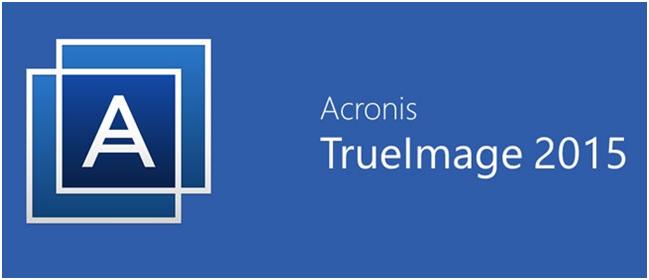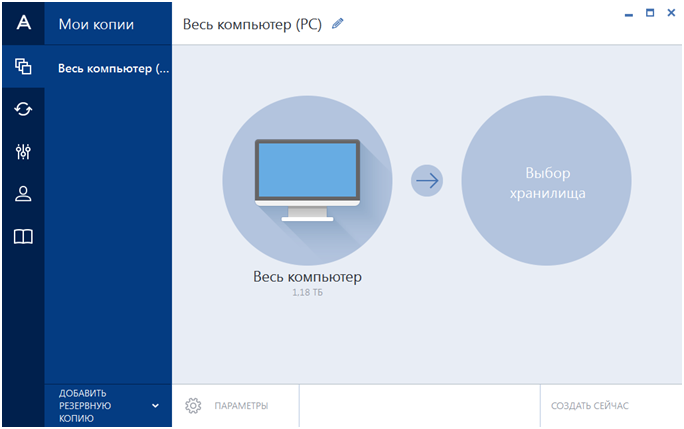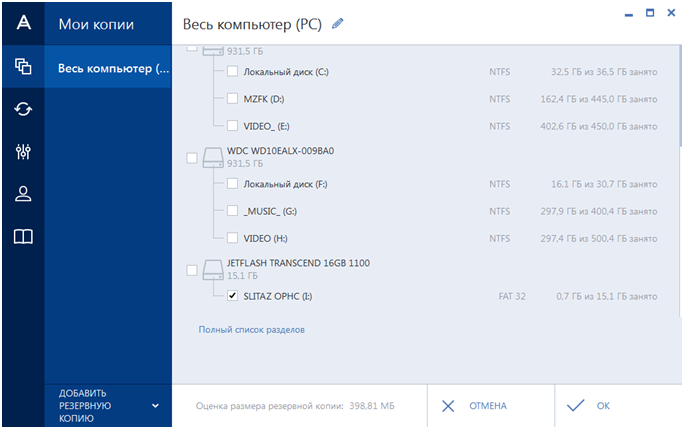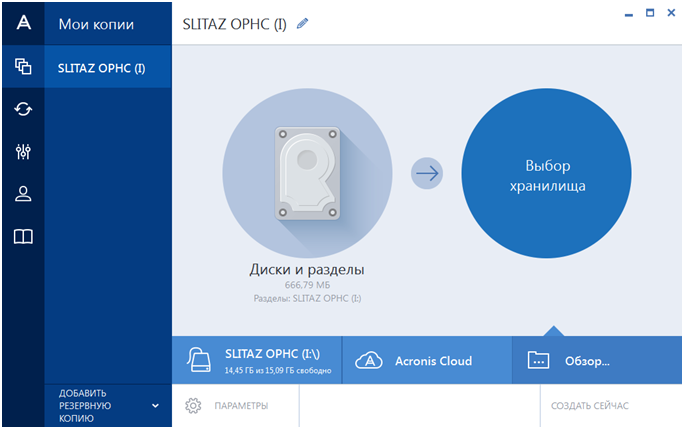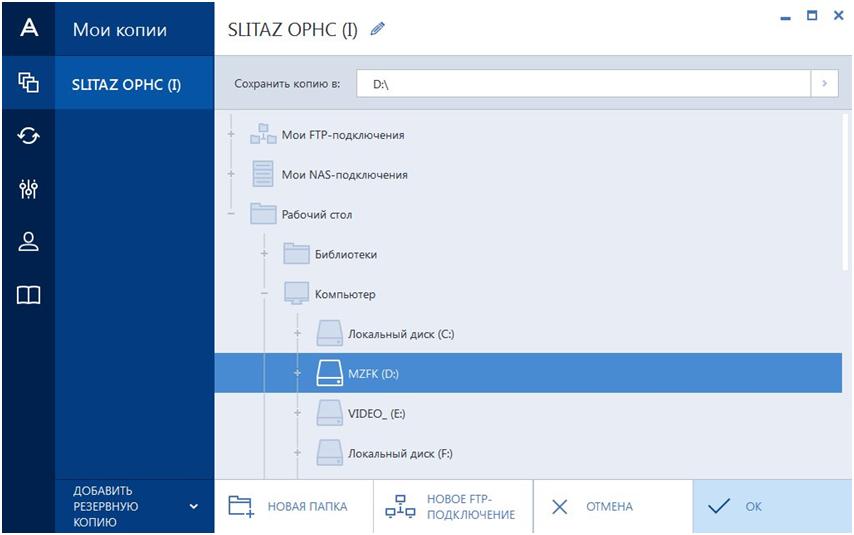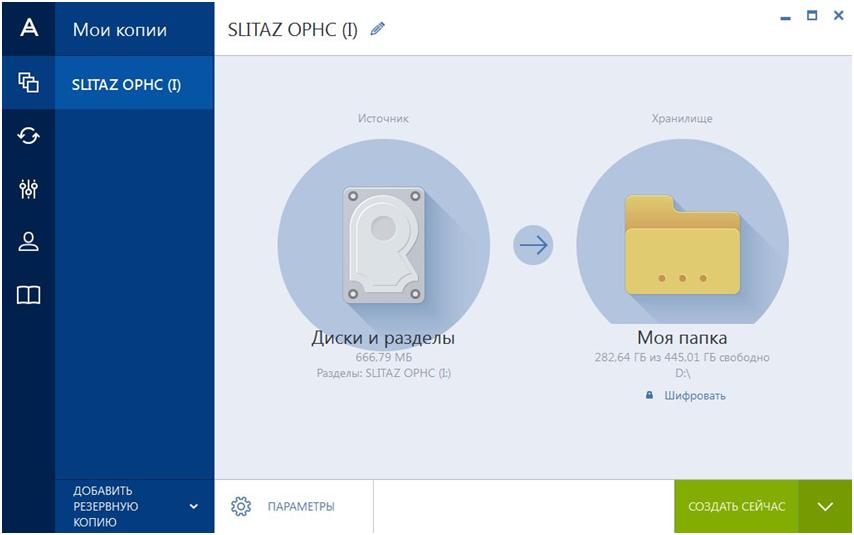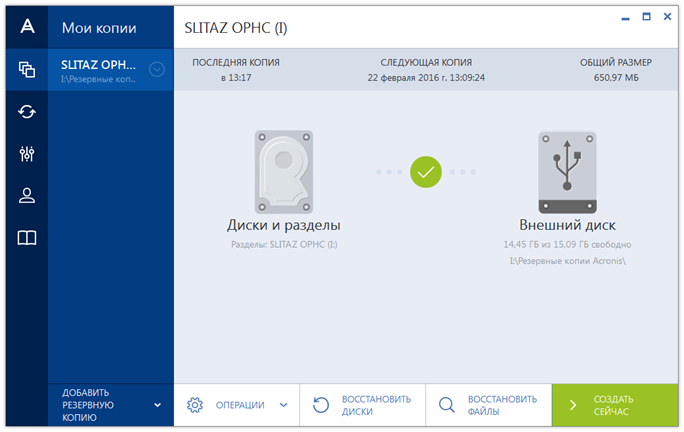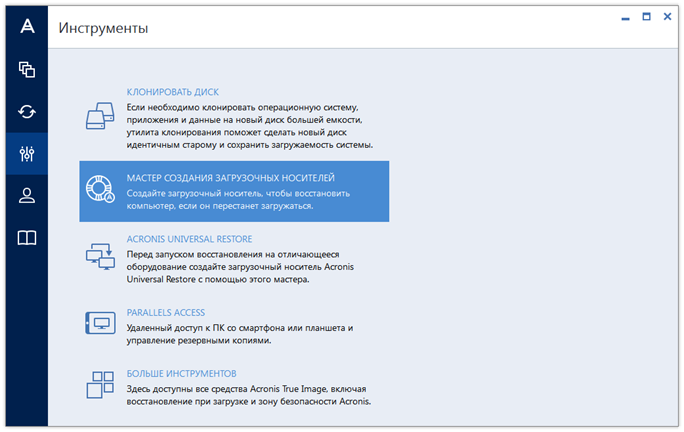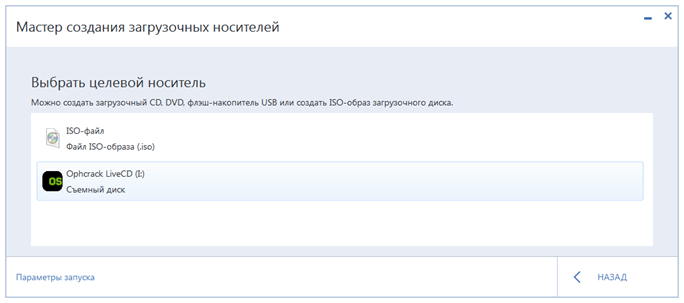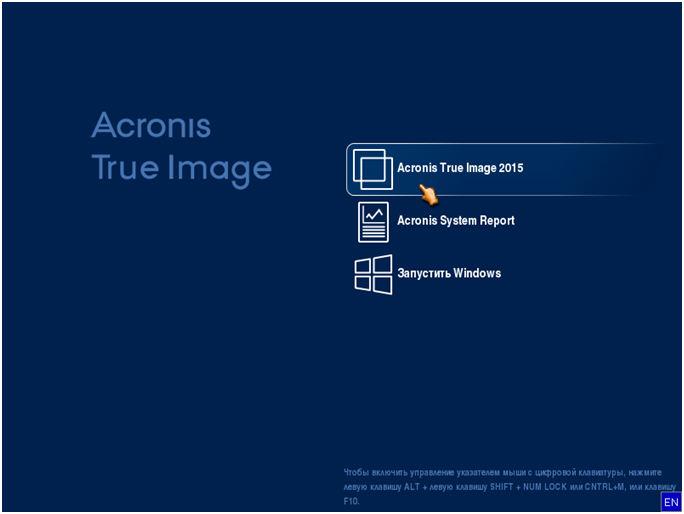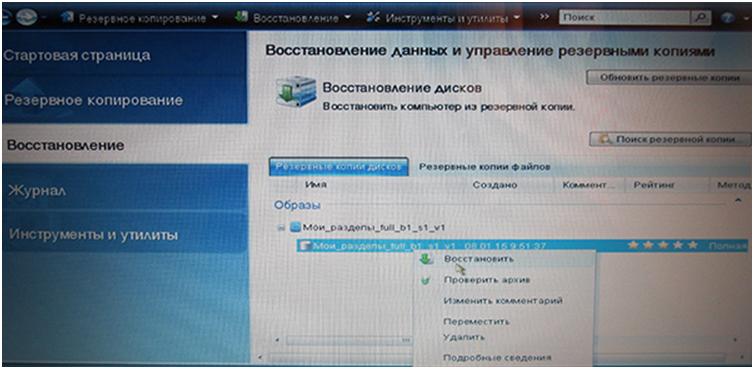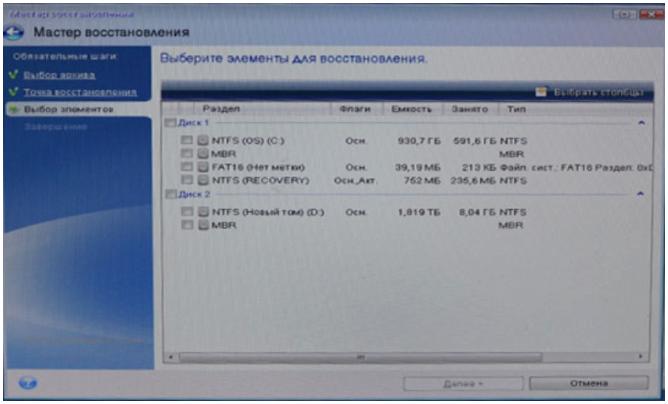Как самостоятельно сделать резервное копирование Windows с помощью Acronis TrueImage
Создание резервной копии Windows необходимо для мгновенного восстановления и возвращения работоспособности операционной системе в случае критических сбоев или вместо ее переустановки. Представьте ситуацию, когдавследствие работы драйвера, инсталляции приложения или неправильного выключения компьютера появляется синий экран. Что делать в такой ситуации? Можно воспользоваться восстановлением системы или загрузить ОС с последней удачной попытки, но эти функции ненадежные и не всегда позволяю решить проблему. Резервное копирование Windows 7 сразу после ее инсталляции с драйверами, программами и персонализацией – отличный способ сократить время переустановки операционки. Можно раз установить и настроить Windows с программами, а затем сделать копию жесткого дискаили раздела, где она инсталлирована. После этого при необходимости легко восстановить систему из резервной копии, вместо переустановки Windows с сопутствующим ПО и драйверами.
Что понадобится, чтобы сделать резервное копирование Windows 7
Для резервирования и восстановления состояния раздела с резервной копии понадобятся:
- программа для создания копии жесткого диска– лицензионная, взломанная или пробная редакция;
- флешка (или компакт-диск), куда запишем файлы программы, позволяющие впоследствии откатить состояние системного раздела с файла-образа (хватитстарого накопителя на 1-2 ГБ), загрузившись с нее;
- свободное место на несистемном разделе, размером,приблизительно равняющимся объему находящихся на резервируемом диске данных.
Резервирование раздела жесткого диска
Acronis True Image 2015 – флагманский пакет приложений, позволяющих резервировать любую информацию на компьютере, с отточенными за годы алгоритмами и множеством дополнительных функций:
- шредер файлов и дисков – безвозвратное удаление файлов и разделов;
- Try&Decide – песочница – создает виртуальный диск и позволяет выполнять на нем любые действия, не боясь нанести вред Виндовс;
- модуль очистки – позволяет найти и удалить временные данные, например, перед резервированием;
- приложения для клонирования, удаления и добавления дисков;
- автоматизация выполнения копирования заданной информации или произошедших в файловой системе изменений с указанными временными интервалами.
В первую очередь, программа предназначена для домашнего использования, потому ее интерфейс заточен под быстрое освоение пользователем с минимальными познаниями в области компьютерных технологий.
Перед тем, каксделать полную копию жесткого диска, постарайтесь перенести с «Рабочего стола» и каталога «Мои документы» личные файлы (фильмы, музыку, фотографии).Также рекомендуется отключить гибернацию и файл подкачки, чтобы ускорить созданиефайла-образа и уменьшить его размер. Очистка раздела от временных файлов, а реестра от мусорных записей также не будут лишними. Загружаем программу для очистки, например, CCleaner и удаляем все мусорные данные.
Переходим на сайт и жмем «Попробовать бесплатно», далее вводим электронный адрес и скачиваем пробную редакцию утилиты (или же загружаем взломанную версию приложения с проверенного сайта).
Рассмотрим,как пользоваться Acronis True Image.
- Запускаем приложение ATI 2015.
- Выбираем системный жесткий диск с предустановленной ОС, чтобы сделать резервную копию Windows 7,жмем «Ок».
рис.4. Кликаем «Выбор хранилища», жмем «Обзор»
Запомните: забыв или потеряв записанный пароль, доступ к резервной копии не получите никакими методами.
В это время лучше не нагружать ПК ресурсоемкими задачами: игры, конвертирование, архивирование.
Каким образом сохранить систему для восстановления посредством True Image мы знаем, теперь рассмотрим, как сделать загрузочную флешку Acronis.
Создаем загрузочную флешку для осуществления восстановления
По окончании резервирования выбранного раздела с Windows и всеми данными в обязательном порядке создается аварийная загрузочная флешка с помощью Acronisс фирменной оболочкой от разработчика для восстановления операционной системы с резервной копии.
Откат осуществляется только, загрузившись со съемного носителя, спод работающей Виндовс восстановить раздел не получится.
Записываем Acronis на загрузочную флешку.
- Здесь программа дарит возможность создать загрузочный ISO-образ, если кликнуть по соответствующему пункту, для последующей записи на компакт-диск или флешку сторонними средствами (WinSetupFromUSB, Rufus).
Восстановление раздела из резервной копии
Когда возникнет необходимость воспользоваться сделанной резервной копией раздела, например, чтобы не переустанавливать ОС, выполняем следующий алгоритм действий.
- Перезагружаем компьютер и выбираем созданную загрузочную флешку в качестве устройства загрузки.
На большинстве материнских плат это меню вызывается посредством клавиш F9 или F11.
- Выбираем первый пункт «Acronis True Image 2015».
По завершении процесса получите рабочую операционную систему, которой она была на момент резервирования, с предустановленными программами и драйверами.
Итог
Как видите, сделать резервную копию системыдля последующего восстановления вместо рутинного процесса переустановки Виндовс с сопутствующим программным обеспечением и настройкой – несложно.Работать в программеAcronis True Image 2015 несложно, арусскоязычный интерфейс, сопутствующие подсказки и советы, отсутствие запутанного насыщенного элементами меню способствуют скачиванию и покупке программы.